help.sitevision.se hänvisar alltid till senaste versionen av Sitevision
Samarbeidsområde - gruppe
En gruppe er et samarbeidsområde der brukerne kan jobbe sammen. Det finnes en aktivitetsstrøm for innlegg, kommentarer og avstemninger, et felles filarkiv og mulighet til å lagre delte lenker og utvalgte innlegg.
Den som oppretter en gruppe, blir automatisk administrator for gruppen og kan administrere gruppens innstillinger, medlemmer osv.
Hvis gruppen er åpen, kan hvem som helst bli med i eller følge gruppen. Hvis gruppen er moderert eller lukket, må administratoren legge til medlemmer i gruppen.
Du kan lese mer om grupper i Sitevision her.
Undersider for grupper
Du kan kombinere grupper med "vanlige" intranettsider. Hvis du oppretter undersider til en gruppe, vises de automatisk i en venstremeny i gruppen. Husk at personen(e) som skal opprette eventuelle sider under en gruppeside, må ha en høyere autorisasjon for den delen av strukturen (f.eks. redaktør).
Et alternativ hvis de fleste grupper skal kunne ha undersider, er å utvide rettighetene til rollen som gruppeadministrator slik at den kan opprette og publisere sider.
Her kan du lese mer om roller og hvordan du endrer en rolle.
Bildet viser et eksempel på en gruppe på intranettet:
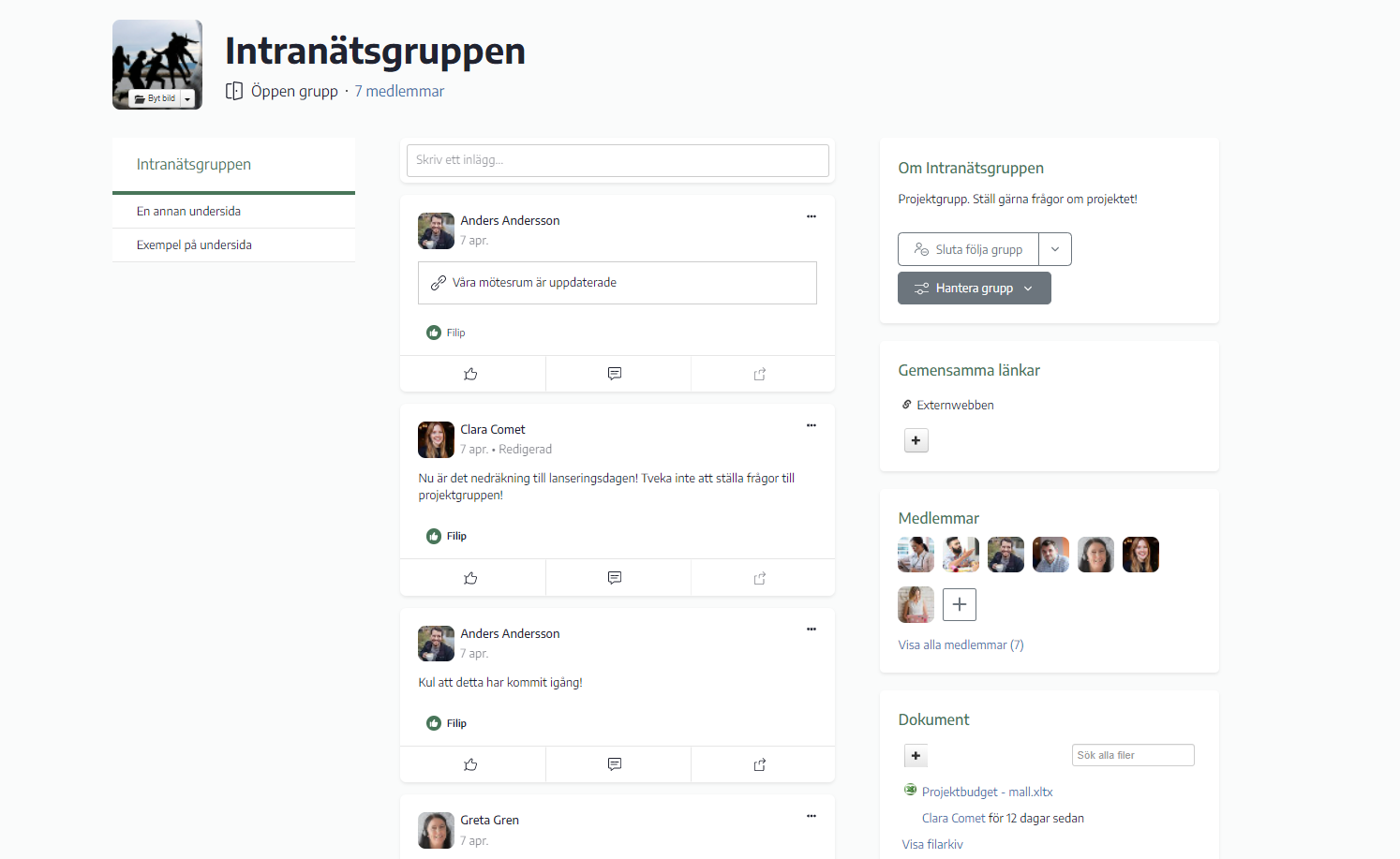
Opprett en ny gruppe
Som standard kan alle brukere opprette grupper. Nye grupper opprettes på Grupper-siden. Du får tilgang til den via startsiden eller profilsiden.
Hvis du vil legge til en ny gruppe, klikker du på knappen Skapa ny grupp (Opprett ny gruppe), fyller ut navnet på gruppen og klikker på Skapa grupp (Opprett gruppe).
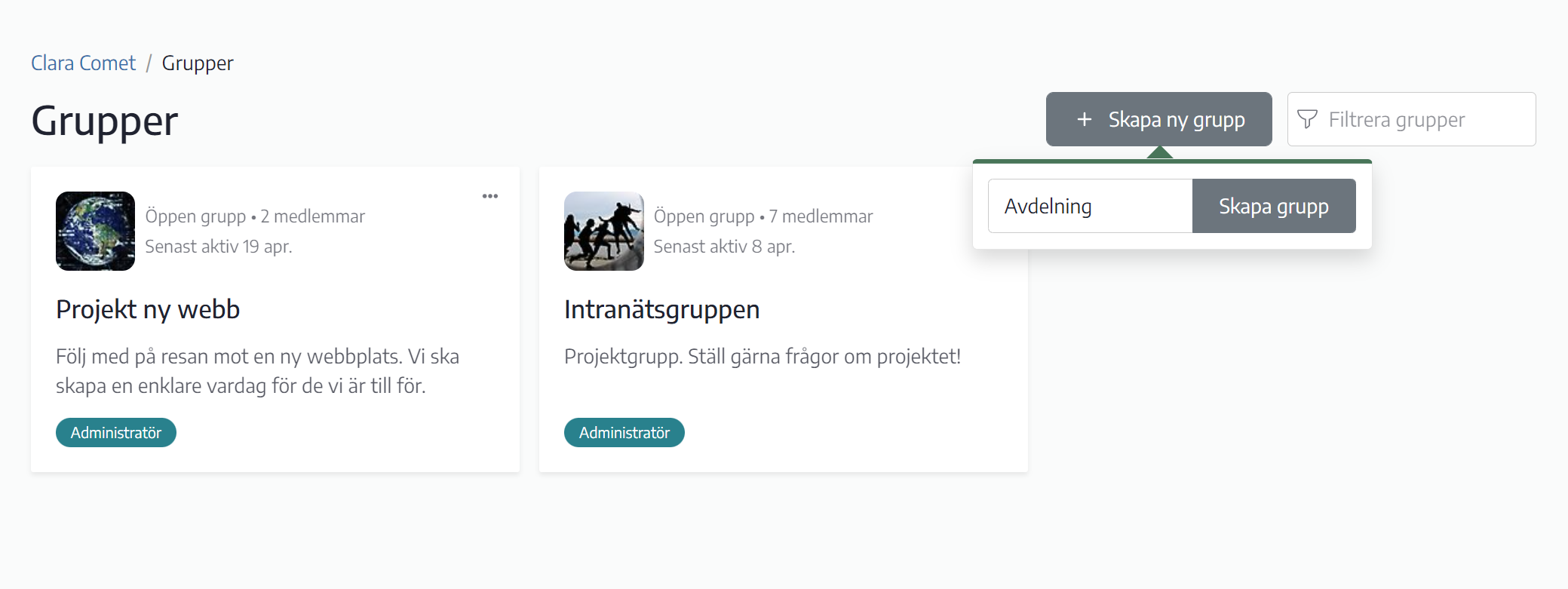
Fyll ut informasjon om gruppen
Skriv deretter en beskrivelse som forklarer formålet med gruppen. For åpne og modererte grupper er gruppenavnet og beskrivelsen søkbar på intranettet. For lukkede grupper er det bare medlemmer av gruppen som kan søke etter dem.
Her angir du også hvilken type gruppe det skal være: åpen, moderert eller lukket.
Klikk deretter på Skapa grupp (Opprett gruppen).
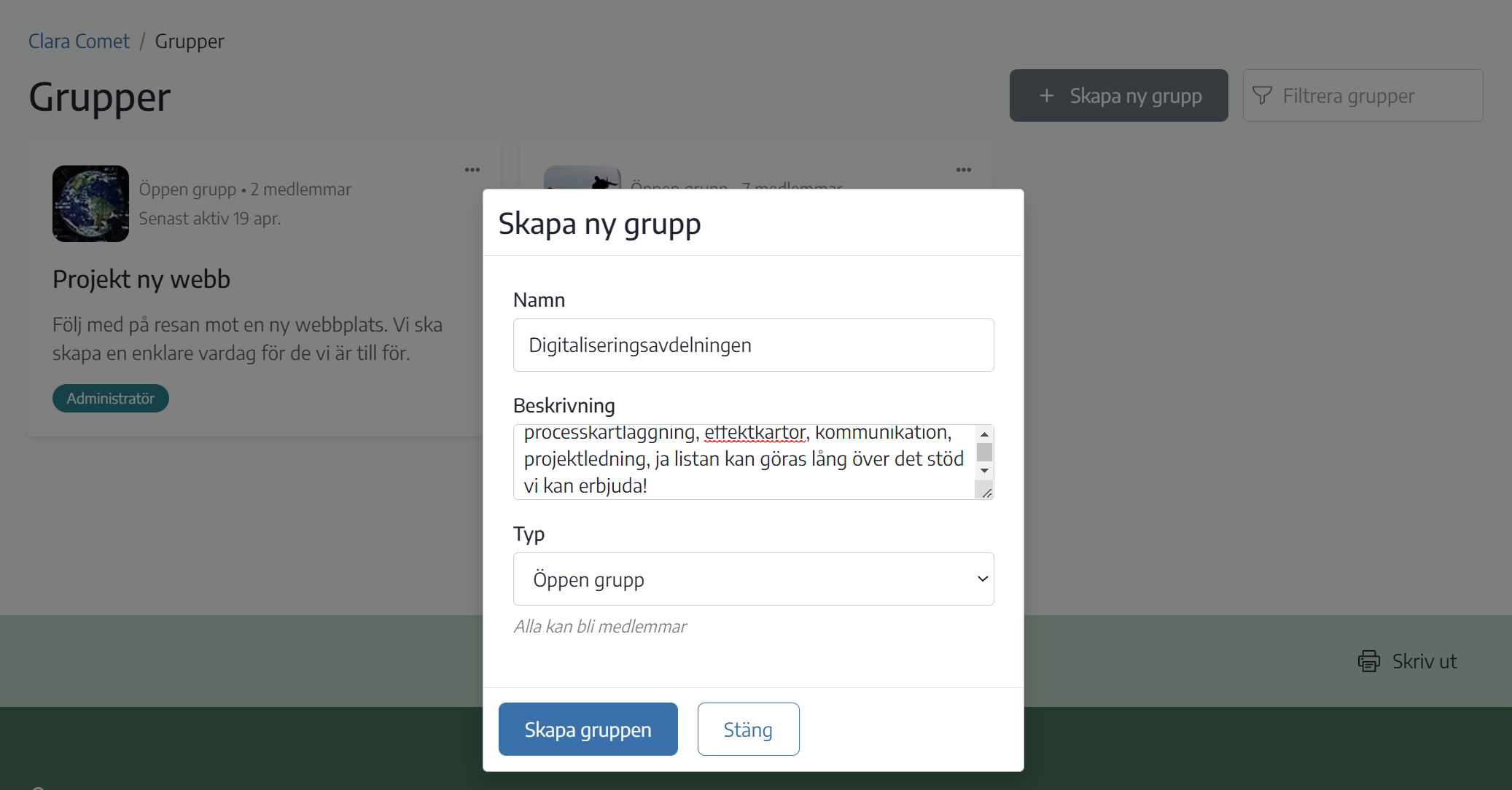
Administrere gruppen
Den nye gruppen er nå opprettet, og du kan fortsette å administrere gruppen ved å legge til et profilbilde for gruppen, legge til medlemmer eller hvis du vil justere noe i gruppeinnstillingene. Se de røde boksene i bildet.
Det er bare gruppeadministratoren som kan administrere profilbildet og gruppeinnstillingene i gruppen.
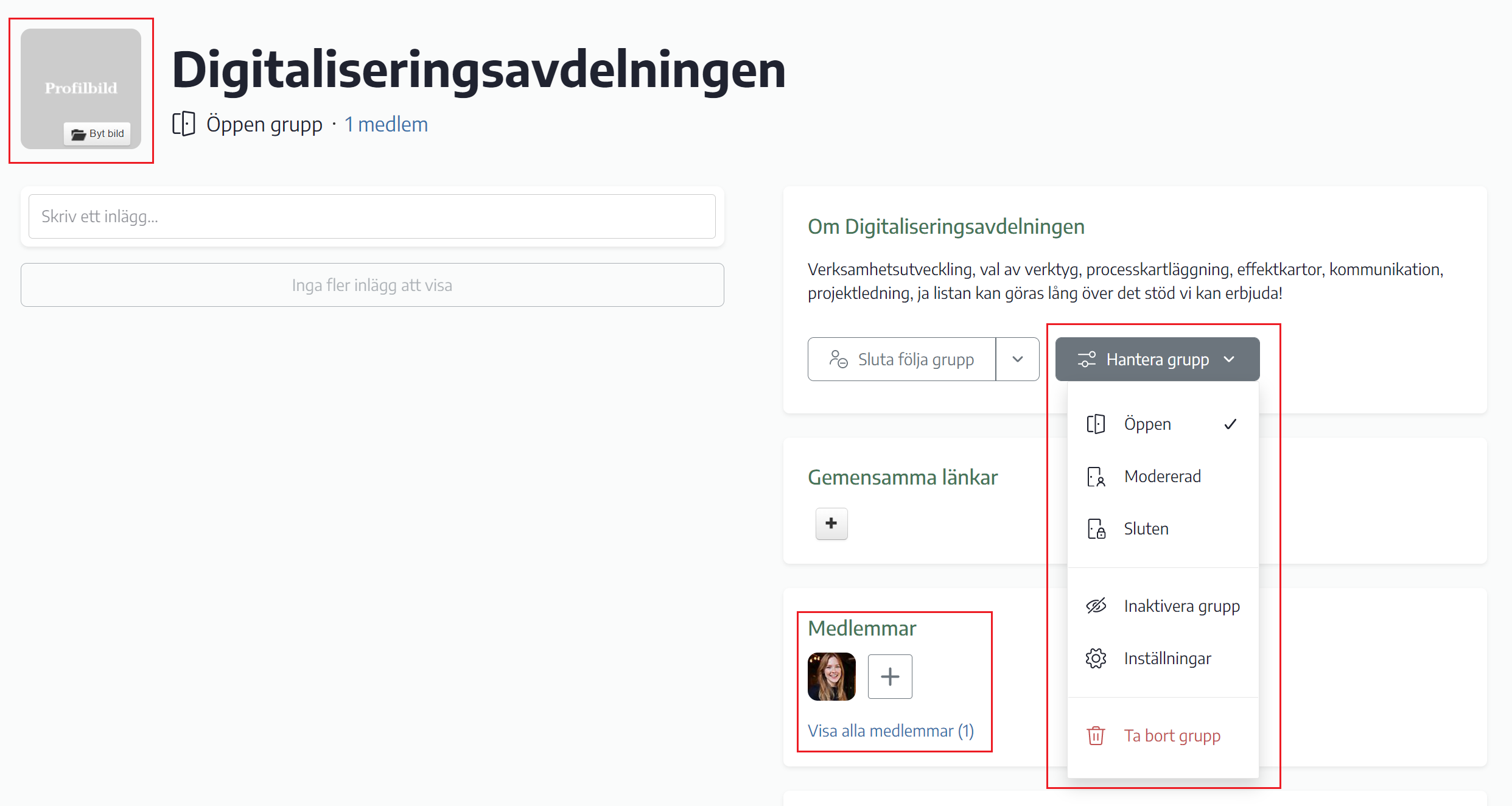
Legge til et medlem/gruppeadministrator
Oppfordre alltid til å ha mer enn én gruppeadministrator i hver gruppe. Personen som opprettet en gruppe, blir automatisk gruppeadministrator, men bør deretter legge til en annen person som administrator for gruppen.
Dette gjør du ved å klikke på Vis alle medlemmer. Klikk på de tre prikkene øverst til høyre for det medlemmet du vil gjøre til administrator, og aktiver som administrator.
På samme måte kan du fjerne et medlem fra gruppen.
Øverst til høyre kan du legge til flere medlemmer i gruppen.
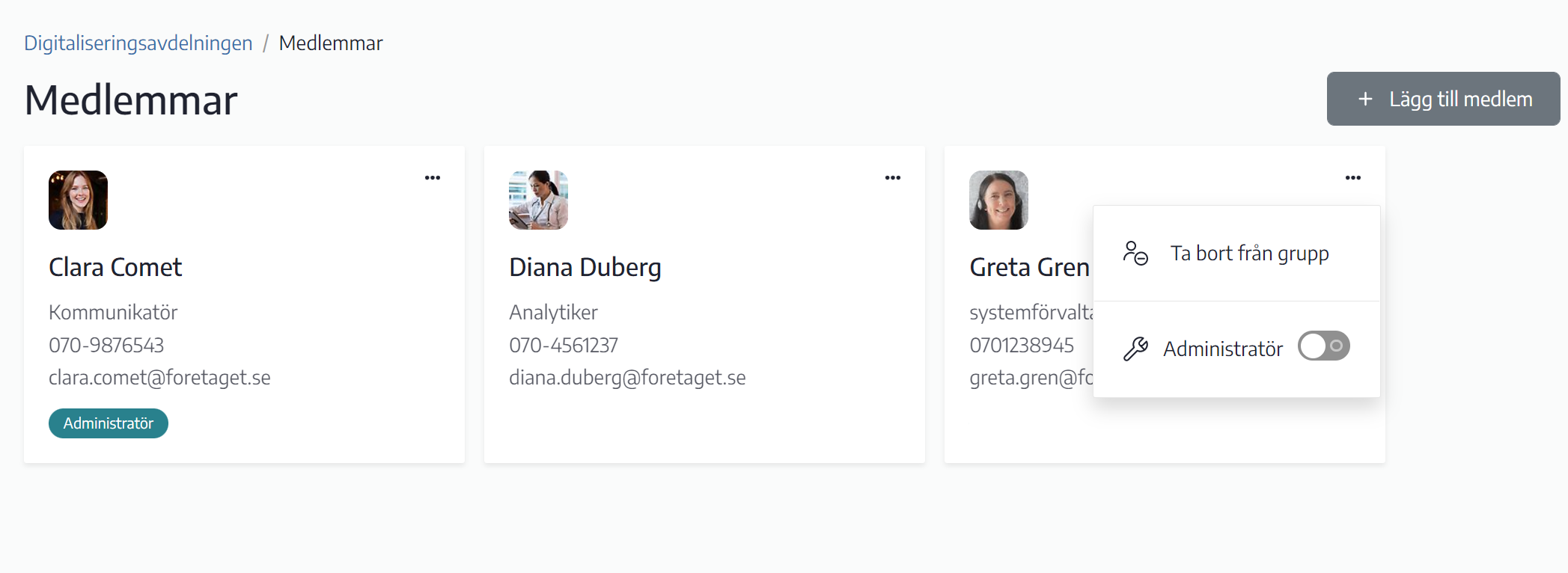
Du kan lese mer om innstillingene for grupper på hjelpesiden.
Alle grupper
Siden Alle grupper inneholder en liste over alle grupper på intranettet. De listes opp ved hjelp av modulen Liste over grupper.
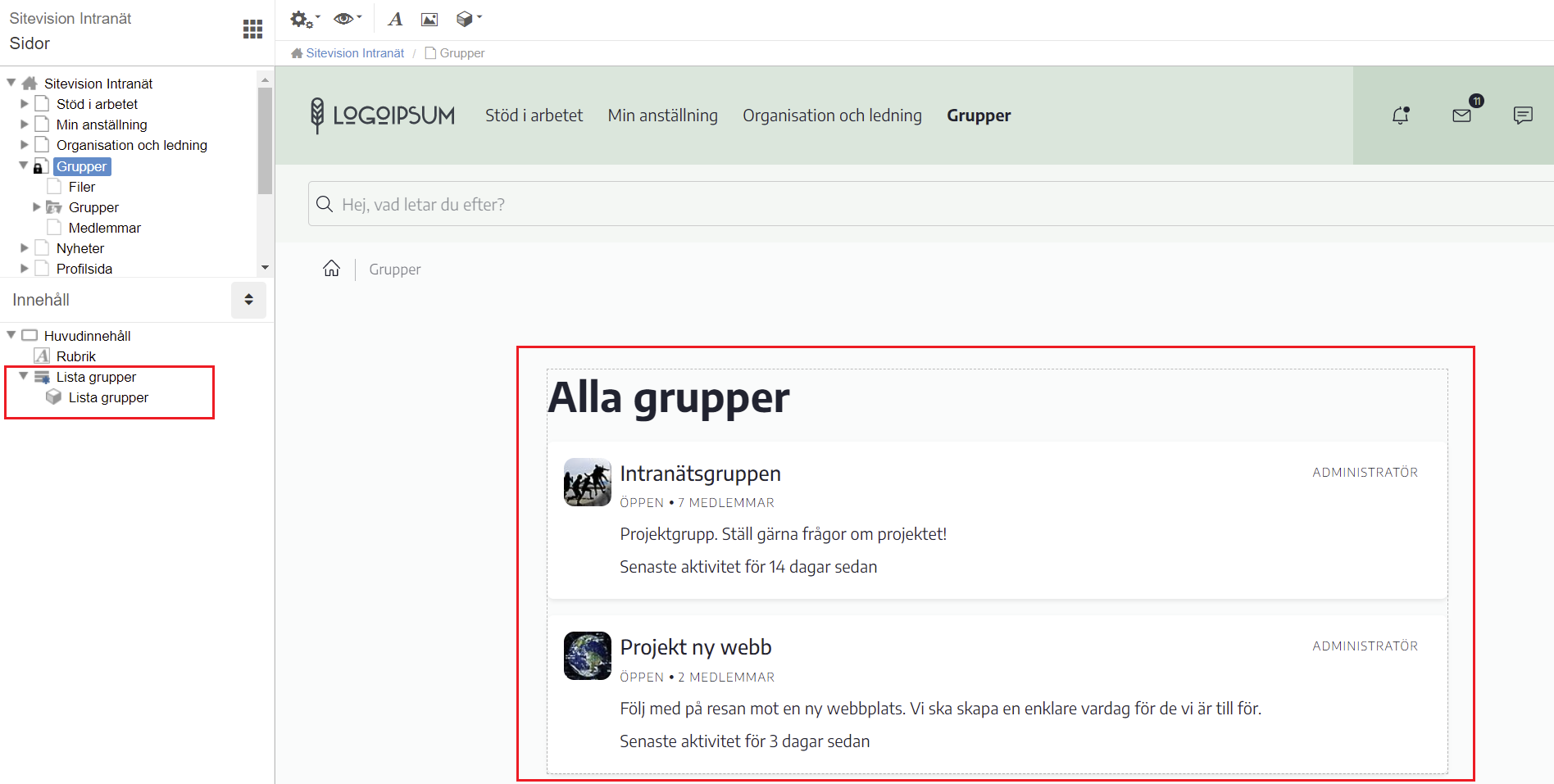
Gruppene er sortert alfabetisk, men du kan endre dette i modulinnstillingene hvis en annen sortering passer bedre for deg.
Her kan du lese mer om hvilke innstillinger som kan gjøres i modulen Lista grupper.
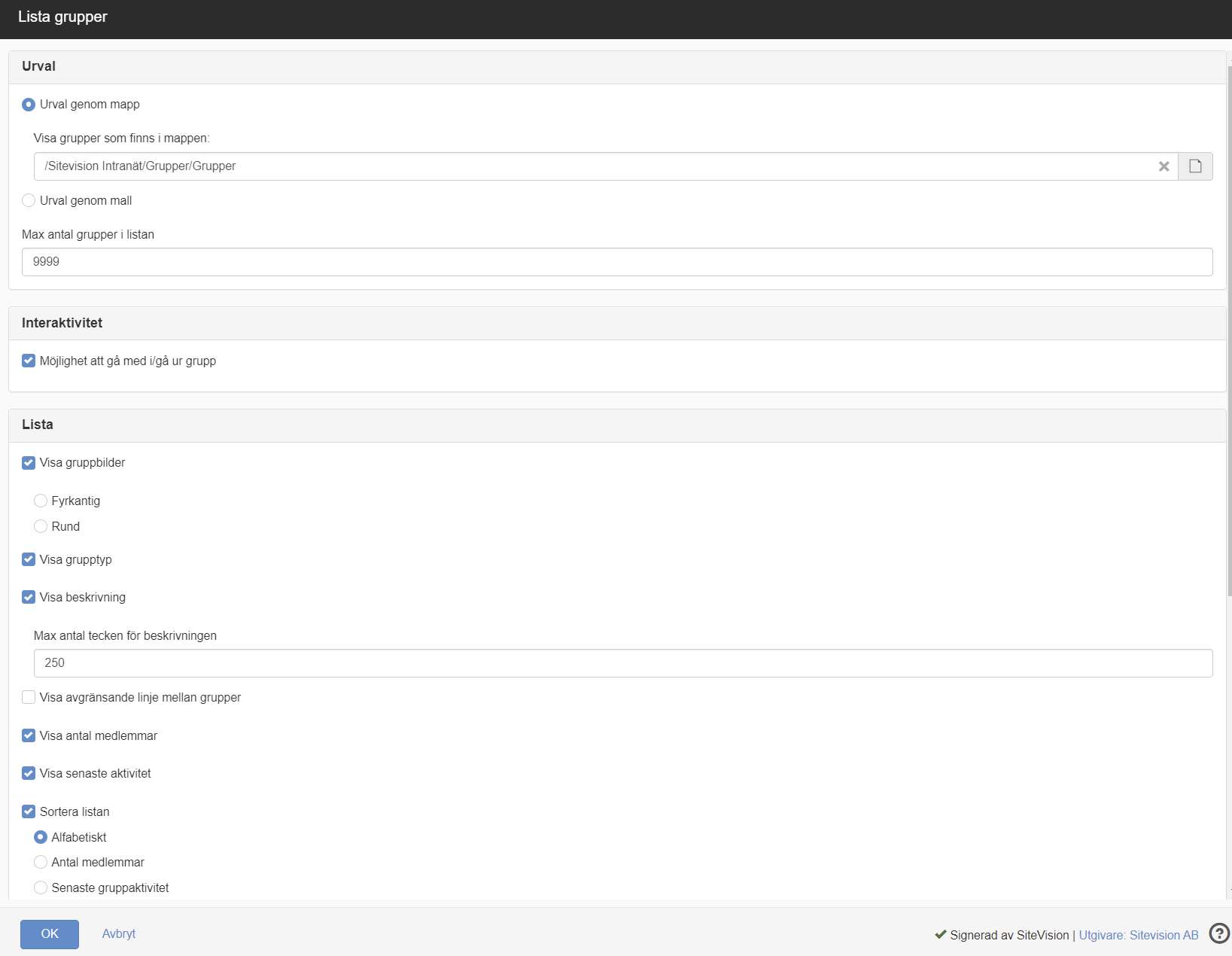
Denne siden ble publisert:

 Skriv ut siden
Skriv ut siden